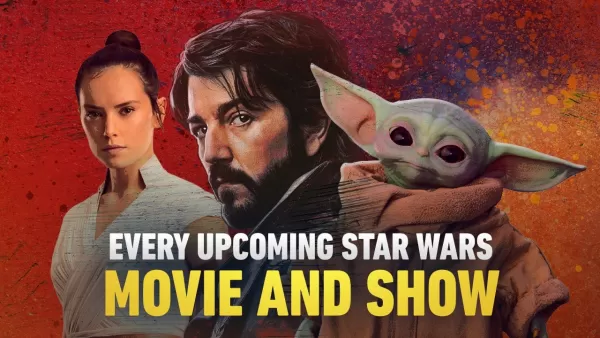Pag -unlock ng PlayStation VR2 sa PC: Isang komprehensibong gabay
Para sa mga may -ari ng PS VR2 na sabik na galugarin ang malawak na aklatan ng SteamVR, ang $ 60 opisyal na adapter ay nagbubukas ng isang mundo ng paglalaro ng PC VR. Gayunpaman, ang pagkonekta ay hindi palaging diretso. Habang ipinagbibili bilang plug-and-play, maaaring kailanganin ang ilang pagsasaayos.
Mahahalagang Hardware at Software:
Bago magsimula, tiyakin na mayroon ka:
- PlayStation VR2 headset
- PlayStation VR2 PC Adapter (May kasamang AC Adapter at USB 3.0 Type-A Cable)
- DisplayPort 1.4 cable (ibinebenta nang hiwalay)
- Libreng USB 3.0 Type-A Port Sa iyong PC (Tandaan: Pinapayuhan ng Sony laban sa mga extension cable o panlabas na hubs, kahit na ang isangpinapaganahub ay maaaring gumana)
- Kakayahang Bluetooth 4.0 (built-in o sa pamamagitan ng isang panlabas na adapter tulad ng ASUS BT500)
- naka -install ang singaw at steamvr
- PlayStation vr2 app naka -install sa loob ng singaw
- Dalawang USB-C Charging Ports at Cable para sa Sense Controller (o ang Sony Charging Station)

Suriin ang pagiging tugma ng PC:
Una, i -verify ang iyong PC ay nakakatugon sa minimum na mga kinakailangan sa opisyal na pahina ng paghahanda ng adapter ng PS VR2 PC ng Sony.
Hakbang-Hakbang Koneksyon:
- I -install ang software: I -install ang Steam, SteamVR, at ang PlayStation VR2 app.
- pagpapares ng Bluetooth: Paganahin ang Bluetooth sa iyong PC (Mga Setting> Bluetooth & Device). Sa bawat Sense Controller, pindutin at hawakan ang PlayStation at lumikha ng mga pindutan hanggang sa kumurap ng ilaw. Idagdag ang mga ito bilang mga aparato ng Bluetooth sa iyong PC. Kung gumagamit ng isang panlabas na adapter ng Bluetooth sa tabi ng isang panloob, huwag paganahin ang panloob na driver sa manager ng aparato.
- Setup ng Adapter: Ikonekta ang adapter sa isang USB 3.0 port, isang displayport 1.4 port sa iyong GPU, at ang AC power adapter. Ang ilaw ng tagapagpahiwatig ng adapter ay magiging solidong pula kapag pinapagana. Ikonekta ang headset ng PS VR2 sa USB-C port ng adapter.
- (Opsyonal) Huwag paganahin ang pag-iskedyul ng GPU ng hardware na GPU: Para sa mga mas bagong GPU (hal., NVIDIA RTX 40-Series), hindi paganahin ang setting na ito (Mga Setting> System> Display> Graphics> Default Graphics Setting) ay maaaring mapabuti ang katatagan. I -restart ang iyong PC pagkatapos.
- Ilunsad at i -configure: Kapangyarihan sa headset ng PS VR2. Ilunsad ang SteamVR, itatakda ito bilang iyong default na OpenXR runtime. Buksan ang PlayStation VR2 app upang mai -update ang firmware ng controller at i -configure ang headset (play area, IPD, distansya ng pagpapakita, atbp.).
Direktang koneksyon (hindi nakumpirma):
Habang ang adapter ay kasalukuyang kinakailangan, ang ilang mga ulat ay nagmumungkahi ng isang direktang koneksyon ay maaaring posible sa ilang mga 2018-era na mga GPU na nagtatampok ng isang USB-C port at virtuallink, sa kondisyon na naka-install ang PlayStation VR2 app. Ito ay nananatiling hindi nakumpirma at hindi maaasahan.